windows10怎么投屏手机 Windows 10内置功能手机投屏教程
更新时间:2024-07-13 15:11:26作者:jiang
在现代社会中手机已经成为人们生活中不可或缺的一部分,而在某些情况下,我们可能希望将手机屏幕投射到更大的屏幕上,以便更好地展示内容或与他人分享。Windows 10提供了内置功能,使用户可以轻松地将手机投屏到电脑或其他设备上,从而实现更便捷的操作和展示。接下来让我们一起来了解一下Windows 10内置功能手机投屏的教程,让您轻松掌握这一便捷技巧。
具体步骤:
1.首先点击Windows 10任务栏右下方,在呼出的通知栏中点击“连接”。再点击“投影到此电脑”。
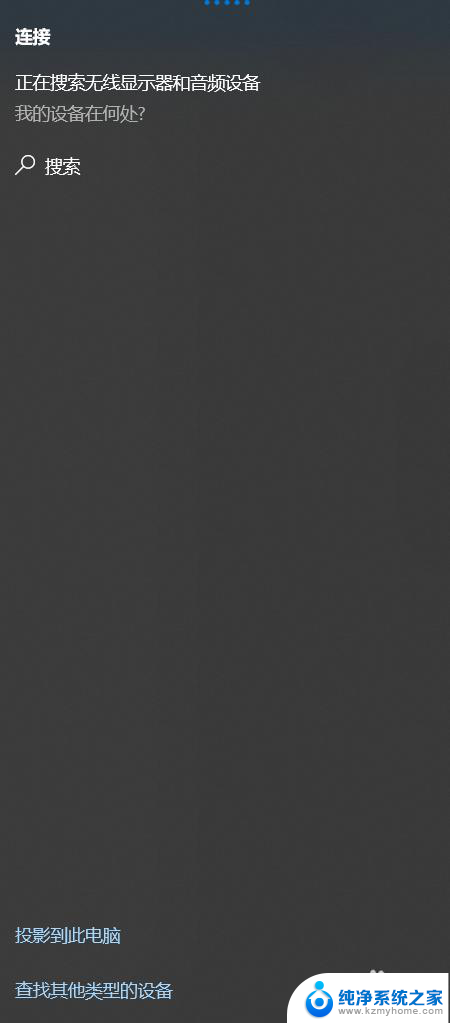
2.在弹出的设置窗口中按示意图进行设置。
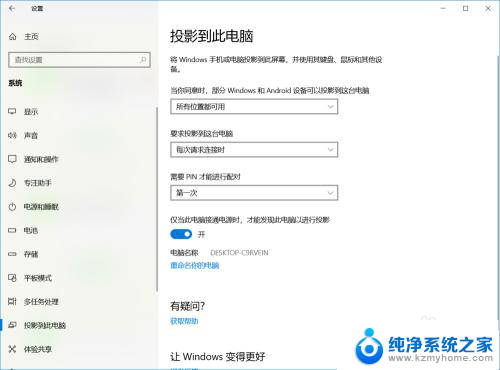
3.然后再手机功能菜单中点击“多屏互动”,该按钮可能默认隐藏。可通过设置调出。有些手机叫“屏幕共享”。记住手机和电脑要在同一局域网下,然后手机即可搜索到电脑。点击设备进行连接
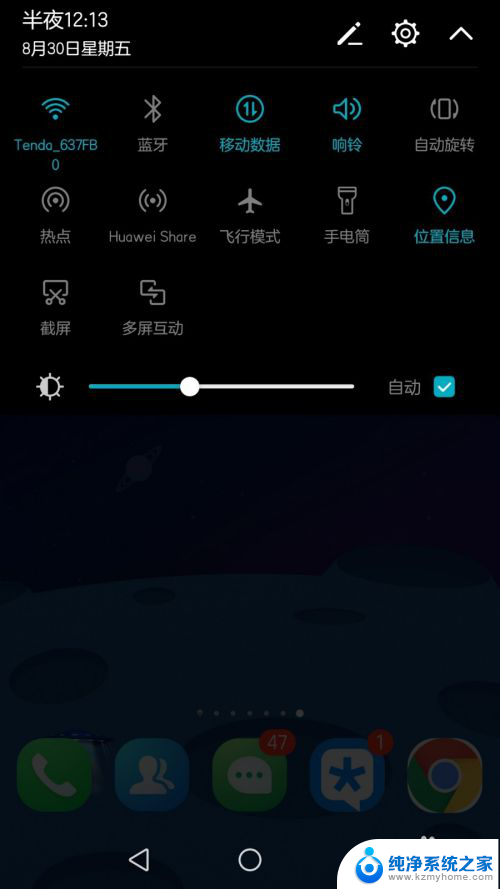
4.最后在电脑屏幕将会显示数字PIN,在手机上输入就能投屏到电脑上。

以上就是Windows 10如何将手机投屏的全部内容,如果还有不清楚的用户,可以参考以上小编的步骤进行操作,希望对大家有所帮助。
windows10怎么投屏手机 Windows 10内置功能手机投屏教程相关教程
- windows10投屏到电视机 WIN10电脑端如何无线投屏电视教程
- 苹果手机能投屏到电脑吗 win10电脑如何接收苹果手机投屏
- 苹果手机可以往电脑上投屏吗 苹果手机怎么投屏到win10电脑
- 苹果手机如何投屏win10 苹果手机如何连接投屏到win10电脑
- 怎么把iphone投屏到电脑上 苹果手机如何连接投屏到win10电脑
- windows10如何投屏到电视 WIN10电脑端如何设置无线投屏电视
- 苹果手机投屏到笔记本电脑怎么弄 如何在win10电脑上投屏苹果手机
- 电脑怎么镜像投屏 win10无线镜像投屏电视设置教程
- 怎么把苹果手机投屏到windows电脑上 苹果手机如何通过AirPlay投屏到Win10电脑上
- 电脑无线投屏电视机 WIN10电脑端如何无线投屏电视教程
- win10 忽然变卡 笔记本电脑卡顿怎么办
- windows10怎么关闭屏保和休眠 电脑屏幕保护关闭指南
- win 10没有管理员权限怎么 Win10怎么获取管理员权限
- 整个win10未响应 电脑桌面突然无响应怎么办
- 台式win10屏幕亮度电脑怎么调 台式电脑屏幕亮度调节快捷键
- win10图形设置如何设置 win10电脑图形设置在哪里找
win10系统教程推荐
- 1 windows10怎么关闭屏保和休眠 电脑屏幕保护关闭指南
- 2 台式win10屏幕亮度电脑怎么调 台式电脑屏幕亮度调节快捷键
- 3 电脑win10怎么升级 电脑升级win10步骤
- 4 win10全屏游戏切换桌面 win10打游戏时怎么切换到桌面
- 5 win10修复模式怎么进去安全模式 win10开机进入安全模式步骤
- 6 win10壁纸删除 电脑桌面壁纸怎么取消
- 7 win10有没有自带的录屏 win10自带录屏功能使用教程
- 8 win10如何开机启动.bat文件 bat脚本添加到开机启动项
- 9 win10后台程序太多 笔记本进程太多怎么清理
- 10 win102004任务栏透明 Win10系统任务栏透明度设置教程